
时间:2021-05-28 14:32:43 来源:www.win10xitong.com 作者:win10
不知道各位网友有没有遇到过win10登录密码的问题,今天有一位网友说他就遇到了,这个问题非常棘手,要是没有丰富的经验遇到win10登录密码就不知道该怎么办了,那我们自己要如何做呢?小编今天解决的方法是这样:1.首先按下win+x组合键,启动快捷菜单。2.在弹出菜单选择运行,所示即可,这样这个问题就解决啦!由于时间关系,我们接下来就结合截图,一起来看看win10登录密码的详细解决方法。
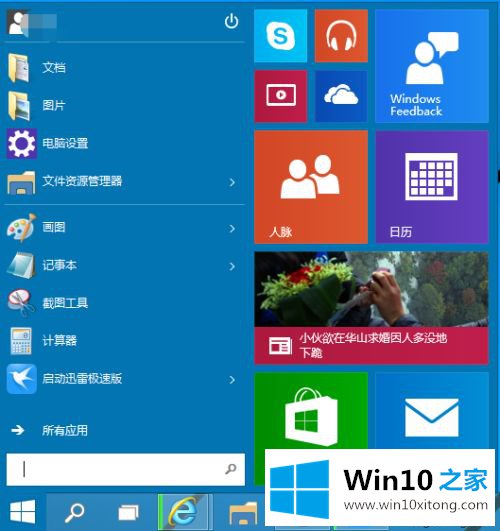
具体各方如下:
1.首先按win x组合键启动快捷菜单。

2.在弹出菜单中选择运行,如下图所示。
3.在运行框中输入netplwiz,然后单击确定。
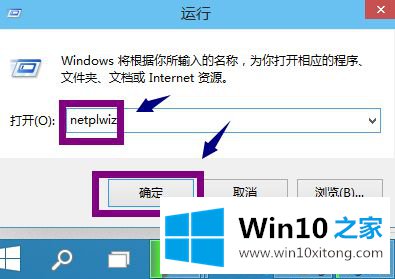
4.删除下图中用户名和密码前面的复选标记,并单击下面的应用按钮!
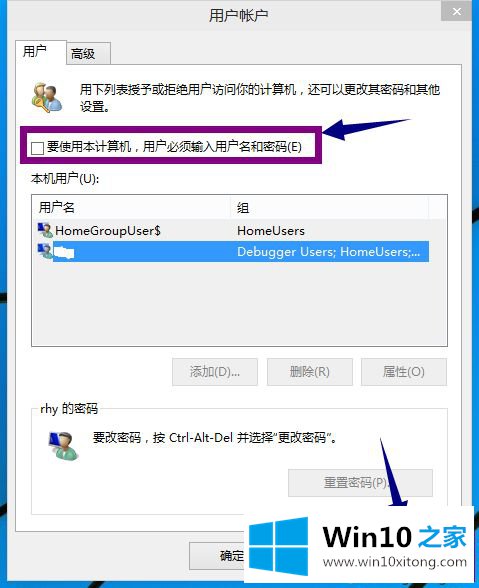
5.弹出用户名和密码框,输入登录密码,点击确定!下次开机直接上桌面!
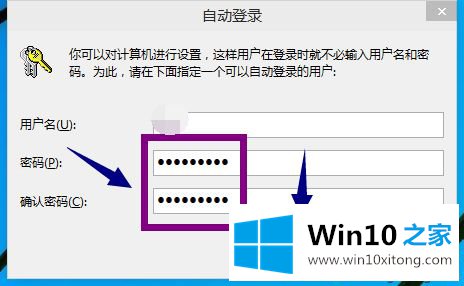
根据上面的教程设置,重启win10电脑后,你会发现开机登录不再需要密码,简直太方便了。
有关win10登录密码怎么解决的方法就是以上全部的内容了,很希望能够帮助大家。另外本站还有windows系统下载,如果你也需要,可以多多关注。